-
大地详解 win7系统任务栏右下角声音图标消失不见的修复方案
- 发布日期:2021-03-06 03:00:50 作者:bag198技术 来 源:http://www.bag198.com
win7系统任务栏右下角声音图标消失不见的问题司空见惯;不少人觉得win7系统任务栏右下角声音图标消失不见其实并不严重,但是如何解决win7系统任务栏右下角声音图标消失不见的问题,知道的人却不多;小编简单说两步,你就明白了; 1、打开系统之后,在开始菜单里面直接运行对话框,接着在运行窗口里面直接输入regedit字符,然后点击回车键确认; 2、注册表编辑器打开之后,依次打开下面的几个选项HKEY_LOCAL_MACHINE SOFTWARE Microsoft Windows CurrentVersion Run;就可以了。如果没太懂,请看下面win7系统任务栏右下角声音图标消失不见的解决方法的更多介绍。
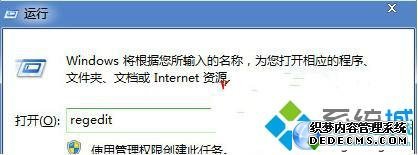
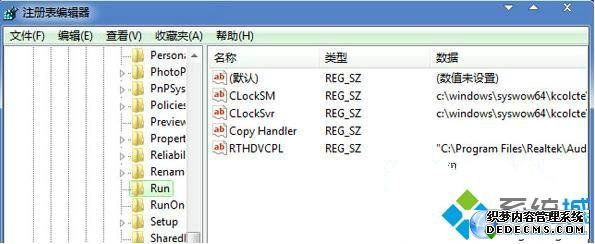
1、打开系统之后,在开始菜单里面直接运行对话框,接着在运行窗口里面直接输入regedit字符,然后点击回车键确认;
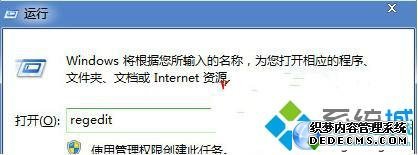
2、注册表编辑器打开之后,依次打开下面的几个选项HKEY_LOCAL_MACHINE SOFTWARE Microsoft Windows CurrentVersion Run;
3、然后找到Run项,在其右边的窗口里面重新建立一个 “字符串值”,将其命名成Systray。之后就将Systray键值双击打开,最后把这个键值编辑成c:windowssystem32Systray.exe;
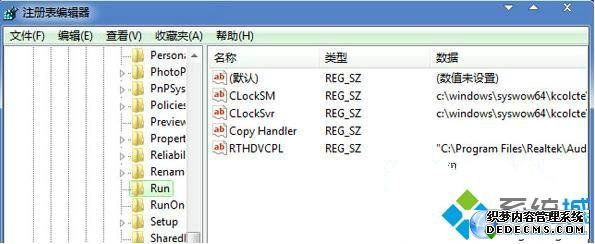
4、 当上面的两个步骤都完成之后,再直接退出注册表编辑器,然后重新启动电脑就可以生效了;
5、 这时候再看看桌面右下方的那个音量图标,你就惊喜的看到之前怎么也找不到的音量调节窗口又显示了。
如果看见桌面声音图标不见了,不必担心,根据上述方法就可以找回了。
以上就是win7系统任务栏右下角声音图标消失不见的解决方法的完整教程了,有碰到这样问题的用户们不妨可以按照上面的方法步骤来进行解决吧,更多精彩内容欢迎继续关注!
 番茄花园 Ghost Win7 64位纯净版 v2019.01
番茄花园 Ghost Win7 64位纯净版 v2019.01 番茄花园 Ghost Win7 32位纯净版 v2019.05
番茄花园 Ghost Win7 32位纯净版 v2019.05